Vous vous demandez quelles sont les bonnes tailles d’images pour les réseaux sociaux tels que Facebook, Instagram, X et autres plateformes ? Pour les social media managers, c’est parfois épuisant de suivre les tendances de chaque plateforme. Aucune inquiétude ; nous avons tout prévu pour vous dans ce guide 2024.
Ce guide est votre référence pour trouver la taille adéquate de vos visuels pour chaque réseau social, avec quelques astuces professionnelles pour optimiser ces images. N’oubliez pas que vous pouvez également essayer Agorapulse gratuitement pour obtenir le meilleur de vos réseaux sociaux.
Connaître les bonnes tailles d’images pour les réseaux sociaux
Sur de nombreuses plateformes de réseaux sociaux, vous pouvez publier des visuels qui s’adaptent à presque toutes les dimensions. Alors, pourquoi ces tailles d’images recommandées sont-elles importantes ?
Si les images publiées ne correspondent pas aux dimensions recommandées, chaque plateforme les recadrera automatiquement ou les ajustera pour les adapter. En conséquence, vos images pourraient ne pas avoir le rendu attendu sur votre profil ou dans le fil d’actualités de vos abonnés.
Après le recadrage, vos images pourraient manquer d’informations critiques. Pire, le message que vous vouliez transmettre pourrait ne plus être clair.
Comme les images sont des composantes majeures de vos publications sur les réseaux sociaux, dimensionnez-les correctement pour vous assurer qu’elles communiquent votre message avec brio.
Que vous gériez les réseaux sociaux pour une marque ou pour plusieurs clients, vous concevez et planifiez probablement vos contenus via un ordinateur. Cependant, si vous prévisualisez également ces publications sur un ordinateur, vous aurez une idée irréaliste de la manière dont les abonnés verront votre contenu.
En effet, en 2024, environ 99 % des personnes dans le monde utilisent leurs téléphones pour consulter leurs réseaux sociaux. Par conséquent, il est essentiel d’optimiser vos publications pour mobile pour chaque plateforme.
Guide rapide des meilleures tailles d’images pour les réseaux sociaux
Images sur Facebook
Voici les tailles d’images que l’on vous recommande d’utiliser sur Facebook :
- Photo de profil : minimum 196 x 196 pixels
- Image de couverture : 820 x 315 pixels recommandés ; minimum 400 x 150 pixels
- Vignette de vidéo : la faire correspondre aux dimensions de la vidéo
- Publication : 1200 x 628 pixels (horizontal), 1080 x 1080 pixels (carré), ou 1080 x 1350 pixels (portrait)
- Image de couverture d’événement : 1920 x 1005 pixels
- Story : 1080 x 1920 pixels
- Image de couverture de groupe : 1640 x 856 pixels
Images sur Google Business Profile
Voici les tailles d’images que l’on vous recommande d’utiliser sur Google Business Profile :
- Logo : 720 x 720 pixels recommandés ; minimum 250 x 250 pixels
- Photo de couverture : 1080 x 608 pixels recommandés ; minimum 250 x 250 pixels
- Photo : 720 x 720 pixels recommandés ; minimum 250 x 250 pixels
Images sur Instagram
Voici les tailles d’images que l’on vous recommande d’utiliser sur Instagram :
- Photo de profil : 320 x 320 pixels
- Publication : 1080 x 1080 pixels (carré) ou 1080 x 1350 pixels (portrait)
- Stories : 1080 x 1920 pixels
- Stories à la une : 320 x 320 pixels
Images sur LinkedIn
Voici les tailles d’images que l’on vous recommande d’utiliser sur LinkedIn :
- Photo de profil personnel ou d’entreprise : 400 x 400 pixels
- Image de couverture personnelle : 1584 x 396 pixels
- Image de couverture d’entreprise : 1128 x 191 pixels
- Publication : 1200 x 1200 pixels (carré), 1200 x 1500 pixels (portrait), ou 1200 x 627 pixels (lien)
- Image de couverture d’article : 1920 x 1080 pixels
- Logo de groupe : 92 x 92 pixels
- Image de couverture de groupe : 1776 x 444 pixels
Images sur Pinterest
Voici les tailles d’images que l’on vous recommande d’utiliser sur Pinterest :
- Photo de profil : 165 x 165 pixels
- Image de couverture de profil : 800 x 450 pixels
- Pin image : 1000 x 1500 pixels
- Pin carrousel : 1000 x 1000 pixels ou 1000 x 1500 pixels
- Épingles Idées : 1080 x 1920 pixels
Images sur Snapchat
Voici les tailles d’images que l’on vous recommande d’utiliser sur Snapchat :
- Photo de profil public : 320 x 320 pixels
- Image de couverture d’un profil public Snapchat : 1000 x 1500 pixels
- Géofiltre : 1080 x 2340 pixels
Images sur TikTok
Voici les tailles d’images que l’on vous recommande d’utiliser sur TikTok :
- Photo de profil : 200 x 200 pixels
- Image : 1080 x 1920 pixels
- Story : 1080 x 1920 pixels
Images sur X (ex-Twitter)
Voici les tailles d’images que l’on vous recommande d’utiliser sur X (ex-Twitter) :
- Photo de profil : 400 x 400 pixels
- Image de couverture : 1500 x 500 pixels
- Publication : 1200 x 675 pixels (paysage), 1080 x 1080 pixels (carré), ou 1080 x 1350 pixels (portrait)
- Carte : 1200 x 628 pixels
Images sur YouTube
Voici les tailles d’images que l’on vous recommande d’utiliser sur YouTube :
- Photo de profil : 98 x 98 pixels
- Bannière de chaîne : 2048 x 1152 pixels
- Vignette de vidéo : 1280 x 720 pixels
- Filigrane vidéo : 150 x 150 pixels
Facebook : Tailles d’images pour les réseaux sociaux
Vous pensez que Facebook n’est plus pertinent pour votre audience ? Pour de nombreuses entreprises, cette plateforme vaut absolument la peine d’être priorisée en 2024.
Facebook reste la plateforme sociale la plus active. En fait, le réseau social compte près de 3 milliards d’utilisateurs actifs par mois, selon DataReportal.
Jetons un coup d’œil à un résumé de toutes les spécifications, puis plongeons dans ce que cela signifie pour la création de vos contenus. Nous nous concentrerons sur les spécifications de la nouvelle expérience des pages Facebook, car la plupart des pages ont désormais adopté ce format.
- Photo de profil Facebook : minimum 196 x 196 pixels
- Image de couverture Facebook : 820 x 315 pixels recommandés ; minimum 400 x 150 pixels
- Vignette vidéo Facebook : la faire correspondre aux dimensions de la vidéo
- Publication Facebook : 1200 x 628 pixels (horizontal), 1080 x 1080 pixels (carré), ou 1080 x 1350 pixels (portrait)
- Bannière d’événement Facebook : 1920 x 1005 pixels
- Story Facebook : 1080 x 1920 pixels
- Image de couverture de groupe Facebook : 1640 x 856 pixels
Photo de profil Facebook
Facebook affiche les photos de profil à des tailles différentes selon les types d’appareils. Sur mobiles, les photos de profil s’affichent en 196 x 196 pixels. En revanche, sur ordinateur, elles s’affichent en 176 x 176 pixels.
Au minimum, téléchargez une photo de profil qui mesure au moins 196 x 196 pixels. Visez plus grand pour vous assurer qu’elle est claire lorsque quelqu’un clique pour la voir. J’utilise généralement une image de 500 x 500 pixels.
Lors du choix d’un visuel, gardez à l’esprit que Facebook la recadrera en cercle. Tout texte ou élément important doit s’inclure dans le cercle. De plus, vous pouvez prévisualiser le recadrage en cercle avant de publier pour vous assurer que votre photo de profil a le rendu attendu.
Image de couverture Facebook
Les tailles idéales pour les images de couverture sur Facebook peuvent être un peu déroutantes. Votre image de couverture s’affiche avec un ratio 16 :9. Elle doit donc avoir une orientation paysage ou horizontale. Techniquement, vous pouvez utiliser une image aussi petite que 400 x 150 pixels. Malgré tout, Facebook recommande d’utiliser des images de couverture mesurant 851 x 315 pixels.
Souvenez-vous que votre image de couverture s’affichera différemment sur ordinateur et mobile. Je recommande de prévisualiser votre image de couverture Facebook sur les deux appareils pour vous assurer qu’elle est correcte.
Bien que les images de couverture s’affichent généralement en entier sur ordinateur, elles apparaissent recadrées sur mobile. Pour garantir que les images de couverture s’affichent correctement sur tous les appareils, placez tous les détails essentiels plus près du centre de l’image et loin des bords.
Par ailleurs, il est également important de noter que l’image de profil de votre page couvrira une partie de votre image de couverture. Vérifiez directement sur Facebook pour être sûr(e) de votre coup, et ajustez la conception de votre image de couverture si nécessaire.

Vignette vidéo Facebook
La manière la plus simple de créer une vignette vidéo Facebook est d’utiliser l’une des options générées automatiquement dans Meta Business Suite ou sur votre page Facebook. Les deux outils fonctionnent de la même manière, en prenant les meilleures captures d’écran de votre vidéo.
Néanmoins, vous n’êtes pas obligé de choisir l’une de ces vignettes. Vous pouvez en télécharger une que vous avez créée. Pour la vignette, utilisez les mêmes dimensions que la vidéo. Par exemple, 1080 x 1080 pixels pour une vidéo carrée ou 1280 x 720 pixels pour une vidéo en paysage (16 : 9).
Gardez à l’esprit que les vignettes personnalisées doivent attirer l’attention pour générer des vues de votre vidéo. Cependant, la plupart des spectateurs regardent les vidéos Facebook sur leurs mobiles, qui se lancent souvent automatiquement. Par conséquent, la qualité des vignettes est moins importante que celle de la vidéo.
Publication Facebook
Lors de la conception d’images à publier sur votre page Facebook, vous avez beaucoup de flexibilité. Quoi qu’il en soit, quelques directives importantes sont à connaître :
- Les ratios de 1,91 : 1 à 4 : 5 fonctionnent dans le fil d’actualité Facebook.
- Pour les images horizontales, les dimensions recommandées sont de 1200 x 630 pixels.
- Pour les images carrées, 1080 x 1080 pixels.
- Pour les images en portrait, 1080 x 1350 pixels.
Quel est le meilleur ratio ? Adoptez une approche mobile-first pour votre contenu Facebook.
Comme la plupart des utilisateurs Facebook consulteront probablement votre contenu sur leur téléphone, créez du contenu qui occupe le plus d’espace vertical possible dans le fil d’actualité. Les images au format portrait et carré ont tendance à se démarquer davantage.
Bannière d’événement Facebook
Quand vous créez un événement Facebook pour votre page, l’image de couverture apparaît automatiquement comme bannière de l’événement. Vous pouvez la faire glisser pour la repositionner.
Bien que vous puissiez conserver cette image, il est préférable de télécharger une image d’événement personnalisée pour promouvoir votre événement. Facebook recommande 1920 x 1005 pixels pour ces images.
Stories Facebook
Puisque les Stories Facebook sont conçues pour une expérience mobile, elles nécessitent des images verticales avec des dimensions recommandées de 1080 x 1920 pixels.
Même s’il est tentant d’utiliser autant d’espace que possible, gardez à l’esprit que certains éléments supplémentaires obscurciront une partie de vos Stories.
Par exemple, la photo de profil de votre marque et quelques boutons Facebook seront superposés sur les 100 pixels environ en haut et en bas de l’écran. Veillez à laisser ces zones libres lors de la conception des Stories Facebook.
Image de couverture de groupe Facebook
Vous gérez des groupes Facebook ? Une image de qualité indiquera aux membres de quoi votre groupe parle.
Facebook affiche les images de couverture de groupe selon un ratio de 1,91 : 1. De fait, pour obtenir les meilleurs résultats, téléchargez une image qui correspond aux dimensions suivantes : 1640 x 856 pixels.
Les images de couverture de groupe peuvent sembler légèrement différentes sur ordinateur par rapport au mobile. Donc, assurez-vous de vérifier sur les deux appareils, et utilisez l’outil de repositionnement si nécessaire.
Google Business Profil (anciennement Google My Business) : Tailles d’images pour les réseaux sociaux
- Logo du profil Google Business Profile : 720 x 720 pixels recommandés ; minimum 250 x 250 pixels
- Photo de couverture du profil Google Business Profile : 1080 x 608 pixels recommandés ; minimum 250 x 250 pixels
- Photo du profil Google Business Profile : 720 x 720 pixels recommandés ; minimum 250 x 250 pixels
Logo du profil Google Business Profile :
Quand vous téléchargez un logo sur votre fiche Google Business Profile (anciennement Google My Business), choisissez une image haute résolution avec un ratio de 1 : 1. Google Business Profile exige que les images aient un minimum de 250 x 250 pixels et recommande des images de 720 x 720 pixels.
Même si votre logo n’apparaît pas toujours sur votre fiche quand quelqu’un consulte votre profil, il vaut mieux télécharger un logo sur votre profil Google Business Profile. Les clients potentiels peuvent le voir lorsqu’ils parcourent vos images de profil, et votre logo peut les aider à confirmer qu’ils consultent vraiment votre fiche.
Photo de couverture du profil Google Business Profile :
Les photos de couverture sur votre profil Google Business Profile vous permettent de présenter votre marque. Les images avec un ratio de 16 : 9 fonctionnent le mieux, et 1080 x 608 pixels sont recommandés. Cependant, vous pouvez aussi télécharger des images carrées 1 :1 avec un minimum de 250 x 250 pixels.
Bien que les dimensions de la photo de couverture soient relativement flexibles, Google a des exigences plus strictes pour ce contenu. Votre photo de couverture doit refléter une édition minimale et ne pas comporter de filtres. Elle doit montrer votre entreprise telle qu’elle est réellement, aussi proche que possible de la réalité.
Notez que l’image de couverture n’apparaîtra pas toujours à la place de couverture attendue à chaque fois que quelqu’un visite votre fiche. Dans certains cas, Google Business Profile peut afficher d’autres images que vous avez téléchargées ou même des photos générées par les utilisateurs qui mettent en valeur votre entreprise.
Photo de profil sur Google Business Profile :
Google Business Profile vous donne plusieurs occasions de partager des photos avec les clients. Vous pouvez télécharger des photos de l’intérieur et de l’extérieur de votre entreprise afin que les clients puissent voir à quoi ressemble votre espace ou identifier votre bâtiment plus facilement. Vous pouvez également télécharger des photos de produits pour montrer ce que vous proposez. Là aussi, Google Business Profile exige un minimum de 250 x 250 pixels.
Cependant, vous n’êtes pas limité(e) aux photos uniquement. Google Business Profile prend également en charge les vidéos pouvant atteindre jusqu’à 75 Mo. Assurez-vous que la résolution est de 720 pixels ou supérieure et que la durée n’excède pas 30 secondes.
Instagram : Tailles d’images pour les réseaux sociaux
Si Instagram se positionne à la troisième place des réseaux sociaux les plus utilisés en France, selon Wizishop d’après une étude Digimind, (derrière Facebook et YouTube), la plateforme est toujours largement utilisée pour publier des images.
- Photo de profil Instagram : 320 x 320 pixels
- Publication Instagram : 1080 x 1080 pixels
- Story Instagram : 1080 x 1920 pixels
- Story Instagram à la une : 320 x 320 pixels
Photo de profil Instagram :
Comme de nombreux réseaux sociaux, Instagram recadre votre image de profil carrée au format circulaire. La plateforme recommande de télécharger des images de profil de 320 x 320 pixels.
Cependant, vous n’êtes pas obligé(e) d’avoir une photo de profil unique pour Instagram. Vous pouvez importer la même image que votre page Facebook, par exemple.
Publication Instagram :
Techniquement, Instagram prend en charge le téléchargement d’images de n’importe quelle taille. L’application redimensionne automatiquement les images vers le haut (si elles sont trop petites) ou vers le bas (si elles sont trop grandes). De plus, Instagram recadre également les images pour les faire correspondre à son ratio, qui doit être entre 1,91 : 1 et 4 : 5.
Vous pouvez donc télécharger presque n’importe quelle image et laisser Instagram la redimensionner automatiquement. Néanmoins, vous aurez beaucoup plus de chances de capter l’attention de votre audience et de communiquer clairement votre message si vous connaissez les tailles optimales.
En outre, Instagram recommande de télécharger des images d’au moins 1080 pixels de largeur. La hauteur optimale dépend du ratio que vous souhaitez utiliser.
Instagram a principalement une audience mobile. Par conséquent, il est généralement préférable de télécharger des images optimisées pour le format vertical. En d’autres termes, visez des dimensions de 1080 x 1080 pixels (carré) ou 1080 x 1350 pixels (portrait).
Stories Instagram :
Vous pouvez créer des stories avec des images ayant un ratio allant de 1 : 9 à 9 : 16. Cependant, parfois, l’image finira par apparaître petite avec un arrière-plan généré automatiquement. Vous créerez des Stories plus attractives si vous créez des visuels spécifiquement pour ce format. Dans ce cas, optez pour des images ayant un ratio de 9 : 16 (ou 1080 x 1920 pixels).
Bien sûr, n’oubliez pas que les images ne sont que le début des Stories. Les autocollants avec des liens, des sondages et d’autres éléments interactifs valent aussi la peine d’être utilisés.
Stories Instagram à la Une :
Les Stories Instagram à la une vous donnent la possibilité de catégoriser votre contenu et de rendre vos Stories disponibles pour votre public au-delà de la limite de 24 heures. Vous pouvez même utiliser des Stories à la une pour créer des catégories de produits pour la vente.
Les Stories à la Une reprennent vos Stories originales. Cependant, chaque Story a une image qui sert de couverture pour la collection. Comme les photos de profil, les couvertures des Stories sont circulaires et doivent mesurer au moins 320 x 320 pixels.
LinkedIn : Tailles d’images pour les réseaux sociaux
- Photo de profil LinkedIn : 400 x 400 pixels
- Image de couverture de profil personnel LinkedIn : 1584 x 396 pixels
- Photo de profil d’entreprise LinkedIn : 400 x 400 pixels
- Image de couverture d’entreprise LinkedIn : 1128 x 191 pixels
- Publication LinkedIn : 1200 x 1200 pixels (carré), 1200 x 1500 pixels (portrait) ou 1200 x 627 pixels (lien)
- Image d’en-tête d’article LinkedIn : 1920 x 1080 pixels
- Logo de groupe LinkedIn : 92 x 92 pixels
- Image de couverture de groupe LinkedIn : 1776 x 444 pixels
Photo de profil LinkedIn
Sur LinkedIn, votre photo de profil est une image carrée qui s’affichera sous forme de cercle.
Contrairement à d’autres plateformes, LinkedIn offre beaucoup plus de possibilités de retouche d’image au sein de sa plateforme. Lorsque vous téléchargez une image de profil dans l’application LinkedIn, vous pouvez :
- Modifier les couleurs,
- Redresser l’image,
- Ajouter des filtres,
- Recadrer à la bonne taille (même pour une image originale non carrée).
Si vous voulez vous simplifier la vie, téléchargez votre image de profil de 400 x 400 pixels depuis vos autres comptes de réseaux sociaux.
Image de couverture LinkedIn
La plupart des gens sur X/Twitter et Facebook prennent le temps de créer une image de bannière. Sur LinkedIn, nombreuses sont les personnes qui manquent l’opportunité de rehausser leur professionnalisme et de clarifier leur branding personnel.
Tout comme sur X/Twitter, le haut et le bas de votre image de couverture peuvent être coupés en fonction de l’appareil que vous utilisez. De ce fait, il est préférable d’inclure tout texte ou logo centré et à droite de l’image. Par ailleurs, votre visuel doit mesurer 1584 x 396 pixels et doit être en JPG ou PNG.
Logo et image de couverture de l’entreprise LinkedIn
Contrairement aux profils personnels, le logo sur une page d’entreprise LinkedIn apparaît comme une image carrée. LinkedIn recommande d’utiliser une image de 400 x 400 pixels.
Comme les photos de profil, les logos de page entreprise permettent des retouches directement dans l’application LinkedIn. Si vous téléchargez votre logo via mobile, vous pouvez ajuster le recadrage, la couleur, la luminosité et la saturation de celui-ci. À noter aussi, les images de couverture de page d’entreprise sont différentes des images de couverture de profil. Pour une page entreprise, utilisez une image de 1128 x 198 pixels.
Tout comme les images de couverture Facebook, les images de couverture LinkedIn sont parfaites pour mettre en valeur votre marque, partager des actualités et mettre en avant des événements à venir.
Publication LinkedIn
Malheureusement, LinkedIn ne fournit pas d’instructions très claires sur les meilleures tailles d’images pour les réseaux sociaux, mais seulement quelques conseils.
Les images doivent faire au moins 1200 pixels de large. Si vous personnalisez une image pour accompagner un lien URL, alors la taille de 1200 x 627 pixels est recommandée.
De plus, LinkedIn prend en charge les images avec des ratios de types carré et portrait. Pour se démarquer dans le fil d’actualité, téléchargez des images mesurant 1200 x 1200 pixels ou 1200 x 1500 pixels. Vous pouvez aussi créer des carrousels sur LinkedIn en vous aidant d’Agorapulse.
Image d’en-tête d’article LinkedIn
Les articles LinkedIn sont idéaux pour publier du contenu long sur votre profil personnel ou votre page entreprise. Plonger dans ce type de contenu peut vous offrir un tout nouveau public sur LinkedIn. Pour une visibilité maximale, ajoutez une image d’en-tête à votre article.
Les images d’en-tête d’article doivent mesurer 1920 x 1080 pixels. De même, vous pouvez ajouter des images avec ces dimensions tout au long de l’article.
Cependant, l’image complète ne s’affichera pas partout.
Seuls les 1200 pixels du milieu apparaîtront lorsque vous partagerez l’article sur votre page ou votre profil. Vous pouvez vous assurer qu’elle est de bonne qualité ou qu’elle apparaisse en utilisant uniquement une image ou en positionnant n’importe quel texte au centre du graphique.
Logo et bannière de groupe LinkedIn
Vous gérez des groupes LinkedIn ? Si c’est le cas, vous trouverez des exigences totalement différentes pour le logo et l’image de bannière des groupes.
En plus de la taille du logo plus petite (92 x 92 pixels), vous pouvez créer une image de couverture de 1776 x 444 pixels qui accueille le logo, couvrant ainsi le coin inférieur gauche de l’image.
Pinterest : Tailles d’images pour les réseaux sociaux
- Photo de profil Pinterest : 165 x 165 pixels
- Image de couverture de profil Pinterest : 800 x 450 pixels
- Pin (épingle) Image Pinterest : 1000 x 1500 pixels
- Pin (épingle) Carrousel Pinterest : 1000 x 1000 pixels ou 1000 x 1500 pixels
- Épingle idée Pinterest : 1080 x 1920 pixels
Photo de profil Pinterest
Pinterest requiert une image carrée pour votre photo de profil. La plateforme recommande 165 x 165 pixels et affiche votre image de profil sous forme de cercle. Assurez-vous donc qu’aucune information critique ne soit rognée.
Image de couverture de profil Pinterest
Les comptes professionnels Pinterest peuvent télécharger une image de couverture de profil qui apparaît en haut de votre page. La plateforme requiert un format horizontal 16 :9, avec un minimum de 800 x 450 pixels.
Notez que l’image de profil peut occulter quelques pixels en bas de votre image de couverture. Il est préférable de laisser un espace tampon pour votre image de profil et d’éviter de placer un texte ou une image importante à cet endroit.
Épingle image Pinterest
En ce qui concerne les dimensions des épingles, Pinterest est assez flexible, mais la plateforme fournit des recommandations pour aider votre contenu à se démarquer.
Pour de meilleurs résultats, utilisez 1000 x 1500 pixels comme guide et respectez un ratio de 2 :3. Vous pouvez télécharger des épingles aussi petites que 200 x 300 pixels. Cependant, votre contenu sera plus qualitatif avec une résolution plus élevée.
Épingle Carrousel
En plus des épingles image basiques, Pinterest prend en charge les épingles de carrousel. Elles permettent aux utilisateurs de voir plusieurs images ou vidéos. Le processus de création des épingles de carrousel est le même que celui des pins d’images. Au lieu de télécharger une seule image, ajoutez-en deux ou plus.
Cependant, les spécifications d’image pour les épingles de carrousel sont un peu différentes. Pinterest recommande soit 1000 x 1000 pixels (carré) soit 1000 x 1500 pixels (2 :3) pour les épingles de carrousel. Si votre image ne correspond pas exactement à l’une ou l’autre, vous pouvez utiliser l’outil de recadrage d’image intégré à Pinterest pour ajuster vos créations.
Épingle idée Pinterest
Comme pour les stories Instagram, les épingles idées vous permettent de combiner plusieurs images ou vidéos. Elles sont idéales pour raconter des histoires, montrer comment faire quelque chose ou créer une collection.
Étant donné que les pins idées s’affichent verticalement, Pinterest recommande 1080 x 1920 pixels (ratio 9 :16) pour chaque image et vidéo. Les images doivent faire moins de 20 Mo et les vidéos doivent faire moins de 100 Mo et durer entre une et 60 secondes.
Au total, vous pouvez ajouter jusqu’à 20 images (ou une combinaison d’images et de vidéos) à une épingle d’idée. Vous avez donc beaucoup d’espace pour être créatif.
Snapchat : Tailles d’images pour les réseaux sociaux
Image de profil public Snapchat : 320 x 320 pixels
Photo de couverture de profil public Snapchat : 1000 x 1500 pixels
Géofiltre Snapchat : 1080 x 2340 pixels
Photo de profil Snapchat
Si vous avez un profil public Snapchat, vous pouvez télécharger une image de profil qui met en valeur votre marque. Snapchat demande que les images de profil aient une taille minimale de 320 x 320 pixels et une taille maximale de 2 Mo.
Assurez-vous que les informations les plus importantes se trouvent au centre de l’image, car Snapchat applique un recadrage en cercle à votre photo de profil.
Photo de couverture de profil public Snapchat
Les profils publics Snapchat supportent les images de couverture, mais la taille peut être délicate. Les images de couverture s’affichent horizontalement en haut de votre profil public, mais les dimensions recommandées sont de 375 x 569 pixels.
Snapchat recadre les images de couverture en 375 x 358 pixels lors de leur affichage sur votre profil. Cependant, les abonnés ont la possibilité de toucher pour afficher l’intégralité de votre image de couverture.
Lorsque vous téléchargez une image, on vous demandera de la recadrer pour qu’elle corresponde aux spécifications recommandées. Gardez à l’esprit que Snapchat appliquera automatiquement un recadrage horizontal. Pour vous assurer qu’elle s’affiche correctement, vérifiez votre profil public sur un appareil mobile.
Géofiltre Snapchat
Vous prévoyez de créer un géofiltre pour promouvoir votre entreprise auprès des utilisateurs Snapchat locaux ? Votre image doit avoir une taille de 1080 x 2340 pixels et ne pas dépasser 300 Ko. Snapchat demande également que les géofiltres soient enregistrés au format PNG avec un fond transparent.
TikTok : Tailles d’images pour les réseaux sociaux
Une photo de profil est essentielle pour maintenir une identité de marque cohérente sur les réseaux sociaux. Heureusement, TikTok facilite l’utilisation de la même photo de profil que celle que vous avez téléchargée sur d’autres plateformes.
TikTok exige un minimum de 200 x 200 pixels. La plateforme vous permet d’ajuster l’emplacement de l’image avant d’appliquer un recadrage en cercle.
Image TikTok
Bien que TikTok soit principalement une plateforme vidéo, elle prend également en charge les images. TikTok affiche les images sous forme de diaporama, chaque image apparaissant à l’écran pendant 2,5 secondes.
Étant donné que l’application TikTok est conçue pour les utilisateurs mobiles, assurez-vous d’optimiser vos images également pour les utilisateurs mobiles. Privilégiez des images de 1080 x 1920 pixels.
Stories TikTok
Les Stories TikTok utilisent les mêmes ratios optimisés pour mobile que les images TikTok standard. Assurez-vous que vos images ont des dimensions de 1080 x 1920 pixels pour qu’elles soient qualitatives sur mobile.
X/Twitter : Tailles d’images pour les réseaux sociaux
- Photo de profil X/Twitter : 400 x 400 pixels
- Image de couverture X/Twitter : 1500 x 500 pixels
- Publication X/Twitter : 1200 x 675 pixels (paysage), 1080 x 1080 pixels (carré) ou 1080 x 1350 pixels (portrait)
- Carte X/Twitter : 1200 x 628 pixels
Photo de profil et image de couverture X/Twitter
Votre photo de profil X/Twitter doit avoir une taille standard de 400 x 400 pixels.
Comme sur la plupart des autres réseaux, X/Twitter recadre les photos de profil au format cercle. X/Twitter prend en charge les formats JPEG, PNG et GIF ainsi qu’une taille de fichier maximale de 2 Mo pour la photo de profil.
Les images d’en-tête, elles, doivent avoir des dimensions de 1500 x 500 pixels.
La bonne nouvelle, c’est qu’il y a moins d’ajustements à effectuer pour les visuels sur ordinateur par rapport à ceux sur mobile.
X/Twitter recommande que les 60 pixels supérieurs et inférieurs de votre image de couverture puissent être coupés sur différents appareils. Laissez-vous simplement une quantité suffisante d’espace d’en-tête et de pied de page. N’oubliez pas que la photo de profil couvrira une partie de l’image dans le coin inférieur gauche également.
Publication X/Twitter
Début 2021, X/Twitter a abandonné le recadrage de X/Twitter tant décrié, qui coupait automatiquement certaines parties des publications. Bien sûr, certaines images de tailles inhabituelles pourraient encore être recadrées.
Désormais, vous pouvez publier la plupart des images avec des ratios entre 4 :5 et 16 :9 sans trop vous soucier de savoir si elles s’afficheront correctement sur le fil d’actualité de vos abonnés.
De plus, X/Twitter prend en charge jusqu’à quatre images (ou une combinaison d’images, de vidéos et de GIF) dans une seule publication. Cependant, lorsque vous ajoutez plusieurs visuels à une publication, Twitter les recadre comme suit :
Deux images partagées : 700 x 800 pixels chacune (affichées côte à côte),
Trois images partagées : 700 x 800 pixels pour l’image de gauche et 1200 x 686 pixels pour les images de droite (images de droite affichées en colonne verticale),
Quatre images partagées : 1200 x 600 pixels chacune (affichées dans une grille).
Si vous prévoyez de partager un lien vers un site externe, X générera automatiquement une carte de site Web. Pour des cartes X optimales, assurez-vous que votre site Web présente une image de 1200 x 628 pixels.
YouTube : Tailles d’images pour les réseaux sociaux
YouTube a considérablement amélioré ses options de personnalisation au fil des années. Vous pouvez désormais apposer un filigrane sur vos images, marquer vos miniatures et ajouter une bannière de chaîne, entre autres choses.
- Photo de profil YouTube : 98 x 98 pixels
- Bannière de chaîne YouTube : 2048 x 1152 pixels
- Miniature vidéo YouTube : 1280 x 720 pixels
- Filigrane vidéo YouTube : 150 x 150 pixels
Photo de profil YouTube
Rappelez-vous que dans la plupart des endroits, votre photo de profil YouTube apparaîtra assez petite (dans les commentaires, par exemple). C’est pourquoi elle n’a besoin que d’une image de 98 x 98 pixels. Bien sûr, vous pouvez en avoir une plus grande si vous gardez toujours la taille du fichier sous les 4 Mo.
Bannière de chaîne YouTube
Comme l’image de bannière sur LinkedIn, l’aspect visuel de la chaîne YouTube est souvent sous-utilisé. Créer une marque claire sur votre chaîne est une étape clé pour développer un public au fil du temps, alors ne sautez pas cette étape.
YouTube recommande une image de 2048 x 1152 pixels et moins de 6 Mo. Toutefois, les images de bannière s’affichent différemment en fonction des appareils.
Heureusement, lorsque vous téléchargez une image de bannière, YouTube Studio vous montre automatiquement ce qui s’affichera sur l’ordinateur, sur la télévision et sur tous les appareils (y compris mobiles). Malheureusement, si l’aperçu coupe des informations clés pour certains spectateurs, vous devrez modifier l’image et la retélécharger.
Miniature vidéo YouTube
Si vous prenez le temps de réaliser des vidéos qualitatives, donnez-vous également la meilleure chance que votre public les regarde.
Les miniatures sont un moyen rapide et facile pour votre audience de comprendre de quoi parle la vidéo et pourquoi ils devraient la regarder. Elles peuvent également aider vos vidéos à se démarquer dans les résultats de recherche ou sur la page d’accueil YouTube.
Vous pouvez vous épargner un peu de travail et créer une seule image miniature pour Facebook et YouTube, car elles font toutes deux idéalement 1280 x 720 pixels.
Par ailleurs, publier vos vidéos sur plusieurs plateformes peut vous aider à développer votre audience et le nombre de vues.
Mais attention : les miniatures YouTube ont leurs propres codes : speaker mis en avant, texte assez gros, etc. Réutiliser cette miniature sur d’autres réseaux peut fonctionner, mais l’inverse n’est pas forcément vrai.
Filigrane vidéo YouTube
Toute personne qui crée du contenu depuis un certain temps connaît la frustration de se faire voler son contenu. Pour vous éviter cette peine, vous pouvez créer un filigrane de 150 x 150 pixels que YouTube ajoutera automatiquement à toutes vos vidéos.
Lorsque vous téléchargez un filigrane de vidéo YouTube, choisissez quand vous voulez qu’il s’affiche. Vous pouvez le configurer pour apparaître tout au long de la vidéo, à la fin ou à un moment précis.
Comment redimensionner efficacement les images pour les réseaux sociaux
Maintenant, vous savez comment dimensionner vos images pour vos réseaux sociaux. Mais comment les redimensionner efficacement et rapidement ? Voici quelques options :
Sur Agorapulse :
Lorsque vous créez des publications sur les réseaux sociaux avec Agorapulse, vous pouvez facilement éditer les images pour les adapter à n’importe quelle plateforme. Créez une nouvelle publication avec une image, cliquez sur l’icône en forme de trois points sur votre image, et choisissez ” Modifier l’image dans le menu “.
Ensuite, choisissez le ratio que vous souhaitez utiliser. Par exemple, vous pouvez convertir une image verticale 9 :16 en une image portrait 4 :5. Faites glisser les curseurs pour sélectionner la bonne partie de l’image, puis cliquez sur ” Enregistrer ” pour revenir à votre publication.
Cet outil est particulièrement utile si vous prévoyez de partager une image sur plusieurs réseaux sociaux. Dans l’outil de publication Agorapulse, sélectionnez tous les profils où vous voulez publier. Téléchargez une seule image et rédigez une légende.
Regardez la barre latérale droite, où vous pouvez prévisualiser et personnaliser les publications pour chaque réseau. Trouvez celui que vous voulez personnaliser, et sélectionnez l’option ” Modifier l’image ” pour cette image.
Enfin, répétez le processus ci-dessus. La taille d’image personnalisée sera publiée sur le compte que vous avez sélectionné, mais l’image par défaut que vous avez téléchargée sera publiée sur tous les autres que vous avez choisis.
Sur Canva :
Lorsqu’un simple recadrage ou redimensionnement d’image ne suffit pas, utilisez un outil de graphisme tiers. Canva est mon choix de prédilection pour la création d’images pour les réseaux sociaux.
Vous ne voulez pas avoir à mémoriser toutes ces dimensions ? Lorsque vous créez avec Canva, vous n’avez pas besoin de vous rappeler les dimensions exactes pour l’image que vous voulez concevoir.
Tout ce que vous avez à faire est de sélectionner le type d’image que vous voulez créer. Depuis le tableau de bord Canva, cliquez sur le bouton ” Créer un design “. Passez ensuite la souris sur les options pour voir les dimensions de chacune.
Par exemple, vous pouvez créer une publication carrée, portrait ou paysage ; une story optimisée pour mobile ; et des images de couverture pour presque tous les réseaux sociaux. Si les options disponibles ne répondent pas à vos besoins, vous pouvez créer une taille personnalisée et commencer à partir de zéro.
Si vous avez déjà des images de haute qualité prêtes à être publiées, Canva peut les redimensionner automatiquement pour les différents réseaux sociaux. Notez que vous avez besoin d’un abonnement payant pour accéder à la fonction de redimensionnement, mais les économies de temps compensent le coût.
Si vous avez besoin d’aide pour créer des images pour les réseaux sociaux, Canva peut vous aider aussi. Les modèles du célèbre outil de design sont utiles pour ajouter du texte et des graphiques à votre contenu. Vous pouvez les personnaliser pour votre marque et ensuite les réutiliser autant que vous le souhaitez.
Et si vous partez complètement de zéro, le générateur de texte en image alimenté par l’IA de Canva peut vous aider. Entrez une suggestion dans l’outil Magic Media, choisissez un style, et générez une image qui transmet votre message.
Sur Agorapulse avec l’intégration Canva :
Si vous êtes un utilisateur d’Agorapulse, vous pouvez importer des images de Canva directement dans vos publications sur les réseaux sociaux sans avoir à les télécharger.
Depuis votre tableau de bord Agorapulse, créez une nouvelle publication sur les réseaux sociaux. Puis, au lieu de télécharger les visuels depuis votre appareil, choisissez ” Créer avec Canva “.
Alors, créez une nouvelle image ou sélectionnez-en une dans votre bibliothèque et importez-la dans Agorapulse.
Si vous avez tendance à créer des images pour les réseaux sociaux en masse, vous avez une autre façon de concevoir et de redimensionner des images. Depuis votre bibliothèque de contenu Agorapulse, choisissez l’option ” Créer avec Canva “. Ensuite, créez, redimensionnez et importez des images directement dans votre bibliothèque de contenu.
Lorsque vous êtes prêt(e) à transformer les designs en publications, votre équipe peut récupérer les images directement depuis la bibliothèque de contenu et commencer à publier ou à planifier.
Pour conclure sur les tailles d’images pour vos réseaux sociaux
En utilisant ces tailles d’images pour les réseaux sociaux, vous pouvez vous assurer que vos profils sur les réseaux sociaux suivent les meilleures pratiques et créent un contenu optimisé pour vos futures publications. Est-ce que vos profils sur les réseaux sociaux sont à jour ? Sinon, c’est peut-être le bon moment pour effectuer un audit de vos réseaux sociaux et voir comment vous pouvez vous remettre sur la bonne voie !



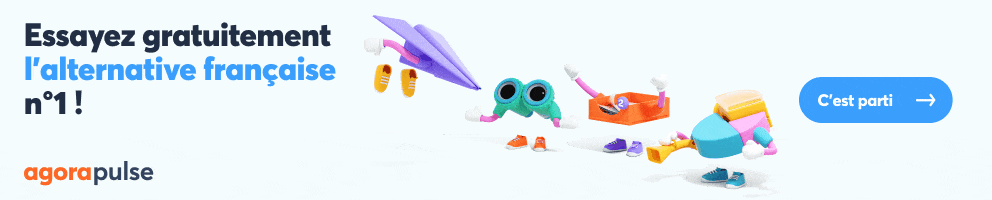
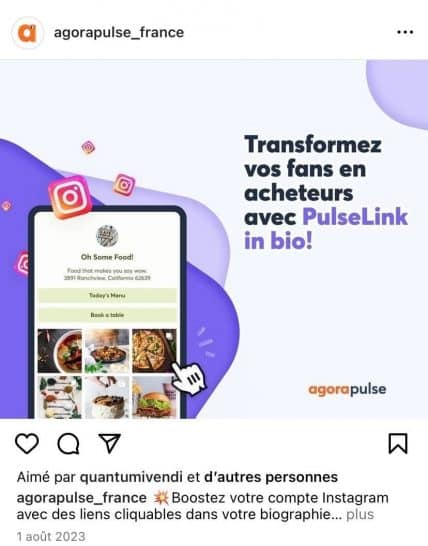
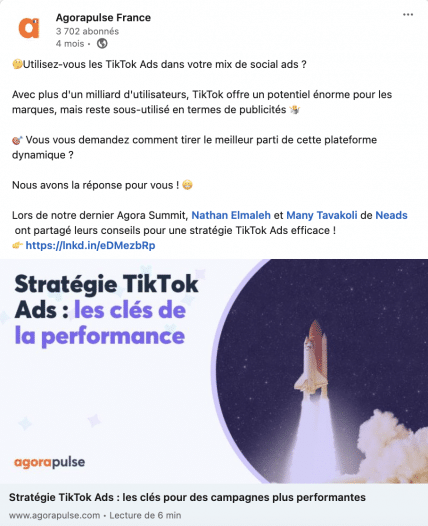
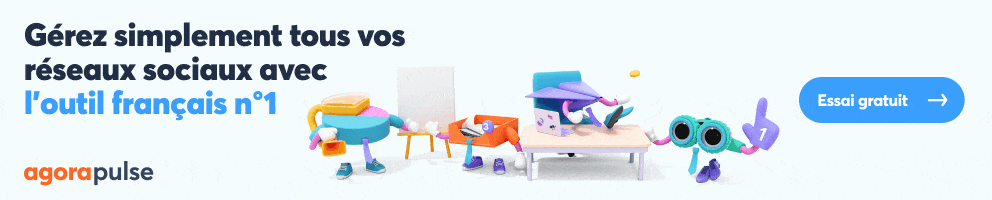
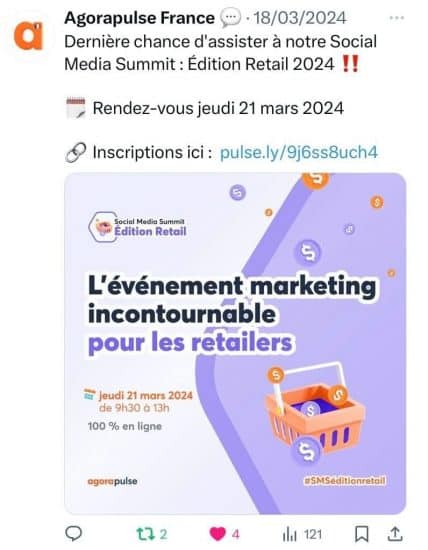
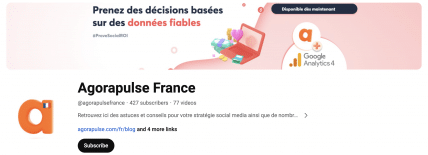
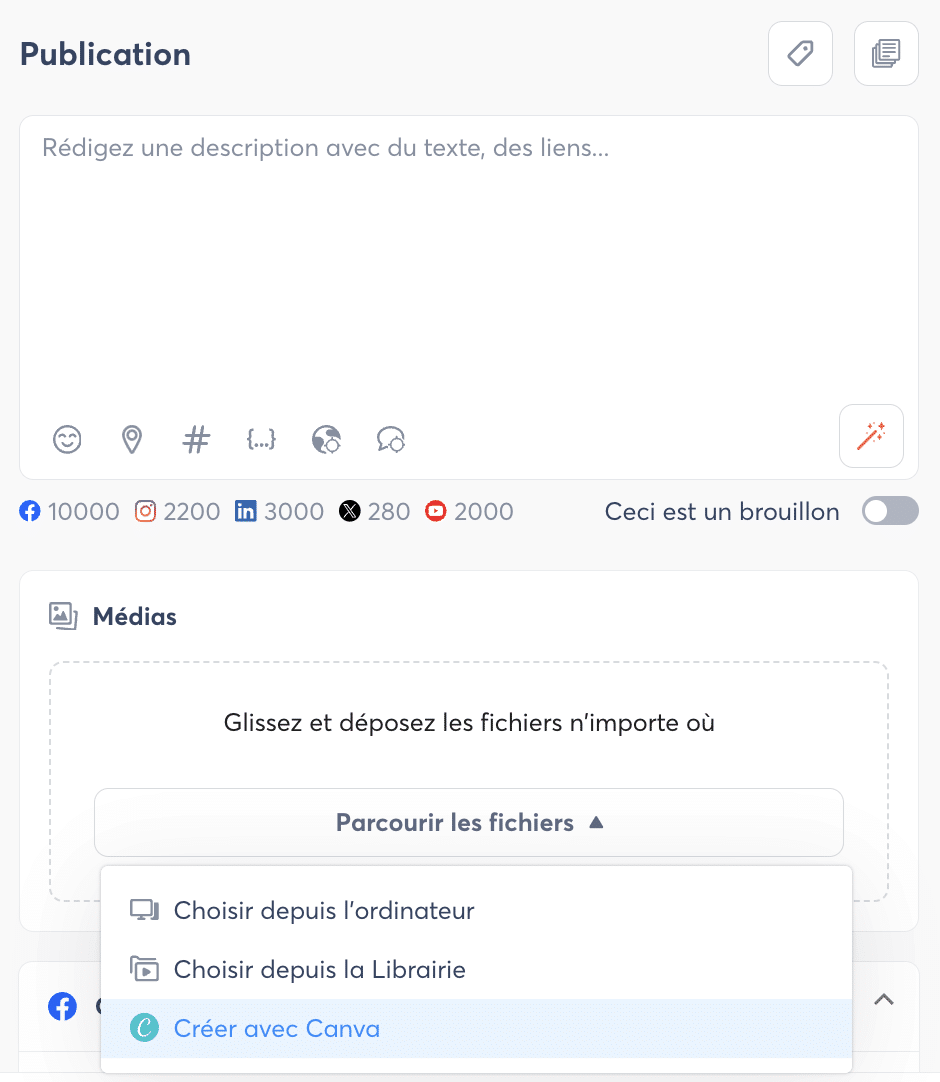

![Feature image of Bilan 2024 : Les nouveautés Agorapulse pour booster votre stratégie sociale [Infographie] Feature image of Bilan 2024 : Les nouveautés Agorapulse pour booster votre stratégie sociale [Infographie]](https://static1.agorapulse.com/fr/blog/wp-content/uploads/sites/3/2025/03/FR-New-Favorite-Agorapulse-Features-of-2024-Blogpost-Header-1200x508.jpg)
